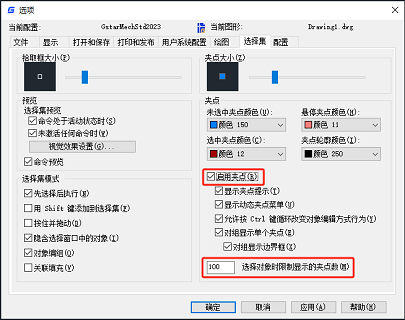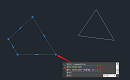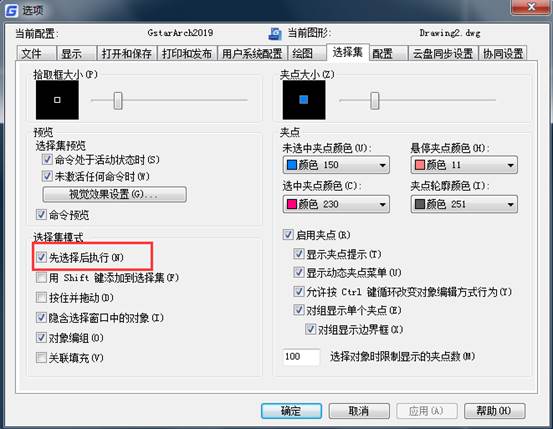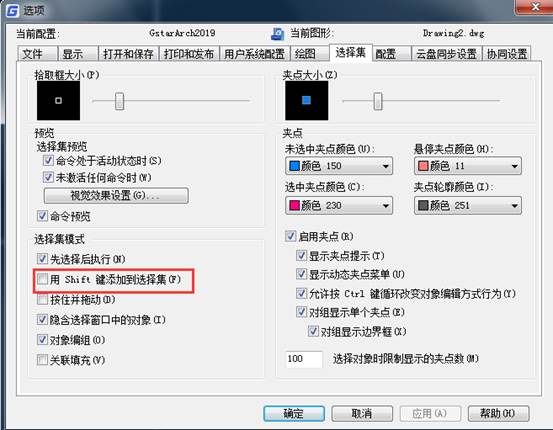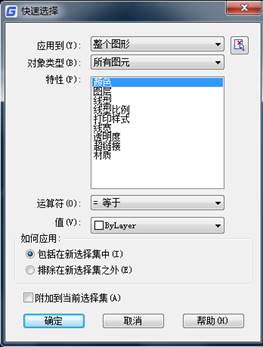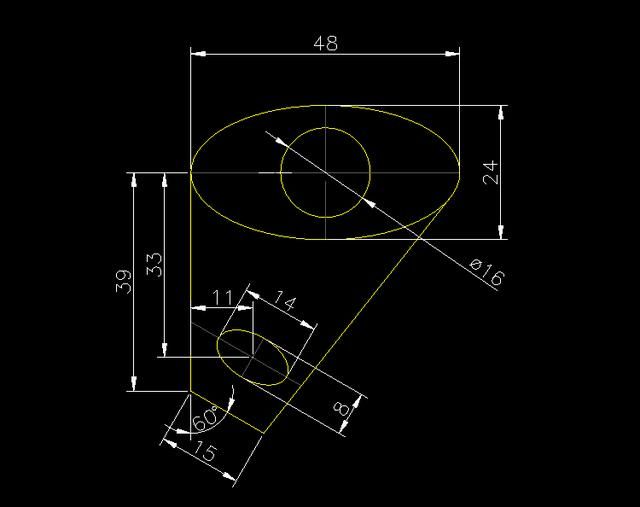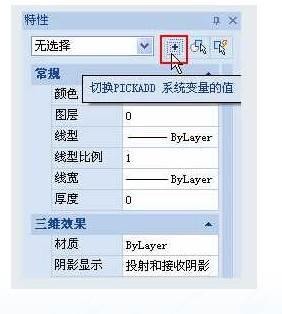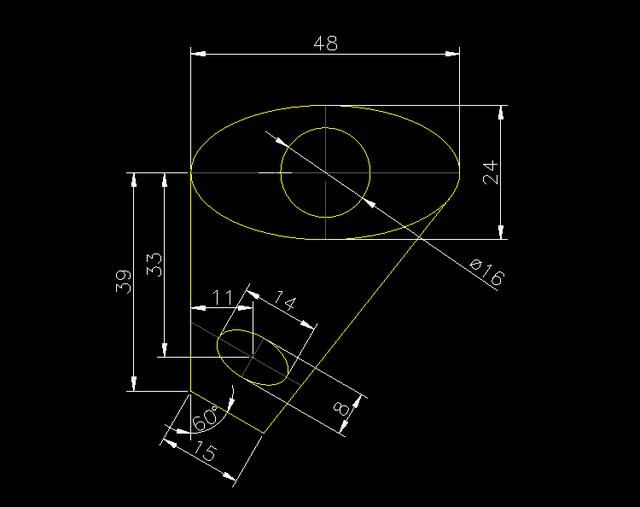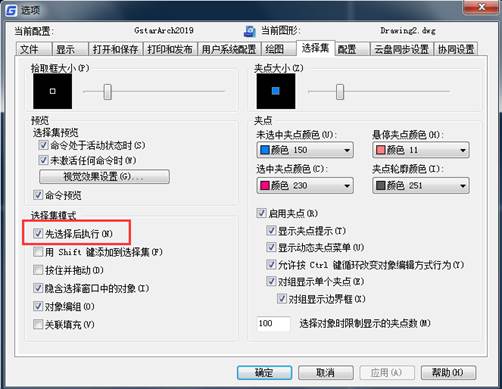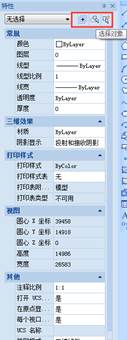CAD如何设置选中对象的显示效果?
2024-01-25
6683
在CAD制图过程中,选中的图形对象总是以一种醒目的方式展现出来,引领着我们的视觉。那么,这些选中对象的显示效果如何设置呢?下面,小编以浩辰CAD软件为例,给大家分享CAD选择对象时显示效果的设置方法步骤,一起来看看吧!CAD选择对象时显示效果的设置方法:方法1:系统变量HIGHLIGHT在浩辰CAD软件中系统变量HIGHLIGHT主要用于控制对象的高亮显示。通常情况下,当选定一个对象时,系统会自动高亮显示。但如果正在处理大型图形,为了提高程序的运行速度,可以考虑关闭这个高亮显示功能。值得注意的是,开启或关闭选择亮显并不会影响到选定对象上的夹点。(1)当系统变量HIGHLIGHT的值为0时,关闭亮显选定对象,即选定对象显示为实线。(2)当系统变量HIGHLIGHT的值为1时,开启亮显选定对象,即选定对象显示为虚线。方法2:启用夹点在浩辰CAD中打开图纸文件后,调用命令快捷键【OP】,在弹出的【选项】对话框中,点击切换至【选择集】选项卡,自行设置是否启用夹点。除此之外,当选择集中对象数目大于设置的【选择对象时限制显示的夹点数】时,也不显示夹点。在浩辰CAD软件中,可以通过以上两种方法来调整CAD选择对象时的视觉效果。在实际应用中,大家可以根据具体情况选择适合的方法来调整视觉效果,以便更好地满足工作需求。
CAD选中不显示虚线怎么办?CAD选中对象不虚线显示解决办法
2023-10-10
8723
对于熟知CAD设计的朋友们来说,大家应该都了解在CAD软件中选中某个图形对象后通常会以虚线形式显示。然而,有时候可能会遇到一种令人困惑的情况:为什么我选中图形对象后却没有以虚线形式显示呢?CAD选中不显示虚线怎么办?下面,小编将以浩辰CAD软件为例,给大家分享一下CAD选中对象不虚线显示解决办法。CAD选中对象不虚线显示解决办法: 启动浩辰CAD,打开图纸文件,选中某一图形对象后如下图所示,并没有虚线显示。 在浩辰CAD软件中,可以通过设置HIGHLIGHT系统变量来打开或关闭对象高亮(不影响使用夹点选定的对象)。当HIGHLIGHT系统变量值为1时,打开对象高亮,即选中对象以虚线形式显示;当HIGHLIGHT系统变量值为0时,关闭对象高亮,即选中对象不以虚线形式显示。如果我们需要将选中对象以虚线形式显示的话,可以在命令行键入:HIGHLIGHT,按回车键确认,根据命令提示将HIGHLIGHT系统变量的值设置为1即可。如下图所示: 本节内容小编给大家分享了CAD选中对象不虚线显示解决办法,希望对大家有所帮助。对此感兴趣的设计师朋友们可以关注浩辰CAD官网教程专区,小编会在后续CAD教程文章中给大家分享更多精彩内容哦!
CAD选择对象后重复提示的原因
2019-10-28
7401
我们在CAD软件中绘制图纸的时候,经常会需要使用CAD选择对象,在我们已经选择了CAD对象的情况下,如果在接下来的操作中还提示我们需要进行CAD对象的选择时,是什么原因呢?CAD选择对象后重复提示的原因: 打开CAD软件的选项设置,或命令行输入OP,点击选择集,在选择集模式下方,将先选择后执行前的勾选上,然后点击应用,确定,如图 除了上述方法,也可以通过命令方式来设置,在命令行,输入pickfirst,按回车键,然后将pickfirst的值设置为1,确认即可。 以上就是在CAD绘图软件中,在我们已经通过CAD选择对象后,在以后的操作中还是提示我们选择CAD对象的原因,以后遇到可以解决了。今天就介绍这么多了。安装浩辰CAD软件试试吧。更多CAD教程技巧,可关注浩辰CAD官网进行查看。
CAD选择对象时无法连续选择的解决办法
2019-10-21
12707
当我们使用CAD绘图软件的时候,如果我们要对图纸进行相关的修改编辑,我们在软件中就要喜爱你选中对象然后再进行编辑,在我们用CAD选择对象的时候,如果出现无法连续选择的情况,该如何解决呢? CAD选择对象时无法连续选择的解决办法: 单击【工具】【选项】弹出【选项】对话框,在其中单击【选择集】,将【用shift键添加到选择集】前面的勾选取消即可。 以上就是在CAD绘图软件中,当我们在图纸用CAD选择对象的时候,如果无法连续选择,我们可以通过相关的设置来解决这个问题。今天就介绍这么多了。安装浩辰CAD软件试试吧。更多CAD教程技巧,可关注浩辰CAD官网进行查看。
CAD选择对象时按指定条件选择的方法
2019-10-18
7452
使用CAD软件的时候,如果我们想要在绘制的CAD图纸中,按照一定的条件来选择CAD对象,我们可以使用软件中的CAD快速选择的功能,帮助我们用CAD选择对象,很方便、快捷? CAD选择对象时按指定条件选择的方法: 我们可通过进行【快速选择】操作,根据指定的过滤条件,进行快速定义一个选项集的方法。 首先打开CAD的命令行,输入命令【QSELECT】,然后按enter键确认打开【快速选择】对话框。如图,用户可根据条件进行选择了。 解决方法二 我们也可以通过使用【图形搜索定位】的功能,在这里我们可以创建出一个要求列表,筛选的对象就必须符合这些要求才能进入到选择集中,从而实现指定条件的选择。 指定过滤条件以及根据该过滤条件创建选择集的方式 我们首先打开命令行,输入命令【FILTER】,然后按enter键确认执行,系统就会打开【对象选择过滤器】的对话框。 创建过滤器时,用户能够从【对象类型】、【特性】、【运算符】和【值】等条件中添加想要的要求,再点击【添加特性】选项框。用户也能够直接从【添加选定对象】按钮,从图中获取所需的对象特性。 然后就是按【确定】键,系统会退出对话框并提示【选择对象】,用户在该提示下进行选择,要过滤的全部对象将会创建一个新的选择集。 这里需要注意的是如果在特性一栏中用户选择颜色时,一旦对象颜色为Bylayer的话,系统就不会将其过滤出来。 选择、编辑和命名对象选择过滤器 以上就是在CAD软件中,我们在用CAD选择对象的时候,可以根据相关的要求进行点选、框选、或者指定条件进行CAD快速选择。今天就介绍这么多了。安装浩辰CAD软件试试吧。更多CAD教程技巧,可关注浩辰CAD官网进行查看。
CAD选择对象教程之浩辰CAD怎样使用选择集
2019-10-17
5845
当我们在使用浩辰CAD软件进行CAD图形文件绘制的时候,我们经常要用到CAD选择对象命令,今天我们来说一下CAD选择集的使用。 浩辰CAD选择集使用方法 1、不论使用何种命令,当命令行出现【选择对象】命令提示,都可使用选择集,达到快速选择的目的。 2、要查看所有选项,在【选择对象】命令提示下输入【?】。 3、命令行提示 需要点或窗口(W)/最后(L)/相交(C)/框(BOX)/全部(ALL)/围栏(F)/圈围(WP)/圈交(CP)/组(G)/添加(A)/删除(R)/多个(M)/上一个(P)/撤消(U)/自动(AU)/单个(SI) 选择对象:指定点或输入选项。 常用的两个选项 1、最后(L) 选择最后一次创建的可见对象。对象必须在当前空间(模型空间或图纸空间)中,并且一定不要将对象的图层设定为冻结或关闭状态。 2、上一个(P) 选择最近创建的选项集,从图形中删除对象将清除“上一个”选项设置。如果在两个空间中切换将忽略“上一个”选项集。 我们在使用浩辰CAD选择对象命令的时候,当CAD命令行出现【选择对象】命令提示时,就是利用CAD选择集达到快速选择目的的时候了。
CAD选择对象教程之怎样按指定条件选择对象
2019-10-17
6704
经常使用浩辰CAD软件来进行CAD图形文件编辑绘制的朋友都知道,在浩辰CAD软件中有很多的CAD选择对象功能,今天我们来说说按指定条件选择对象。 浩辰CAD按指定条件选择对象方法一 1、通过【快速选择】,可以根据指定的过滤条件快速定义一个选项集。 2、在命令行输入【QSELECT】,然后【回车】打开【快速选择】对话框。 浩辰CAD按指定条件选择对象方法二 1、用【图形搜索定位】,创建一个要求列表,对象必须符合这些要求才能包含在选择集中。 2、可以命名和保存过滤器以供将来使用。 3、与【快速选择】相比,【图形搜索定位】可以提供更复杂的过滤选项。 4、在命令行输入【FILTER】,然后【回车】打开【图形搜索定位】对话框。 5、首先创建要求列表。可以从【对象类型】、【特性】、【运算符】和【值】中添加要求,单击【添加特性】选项框。也可以从【添加选定对象】按钮从图中获取对象特性。 6、单击【确定】按钮,会退出对话框并显示【选择对象】提示,在该提示下选择要过滤的全部对象创建一个选择集。 在特性一栏中选择颜色时,若对象颜色为Bylayer则不会被过滤出来 根据对象特性或对象类型对选择集进行过滤,只选择满足指定条件的对象,其他对象将排除在选择集之外,为了解决这个问题,浩辰CAD给大家提供了上面两种CAD选择对象的方法。
CAD选择对象教程之在CAD里为什么只能选中一个对象
2019-10-16
10241
我们在使用浩辰CAD软件进行CAD图形文件绘制以及编辑的时候,经常需要同时对多个CAD图形进行处理,这个时候就需要累加选择多个CAD选择对象了。 当我们发现CAD挼年不能多选的时候,你自己也不知道是错按了什么按键还是修改了什么设置,新的对象竟然把原来选择的对象给替换掉了,累加选择不能使用,只能选择你最后一次选中的。遇到这种问题,我们应该如何快速有效地解决呢?下面给读者介绍几种常用的解决方法:浩辰CAD累加选择多个对象方法一 打开输入命令:PICKADD ,再输入1或ON; 浩辰CAD累加选择多个对象方法二 打开输入OP命令,再打开选项对话框,注意要在在对话框中的“选择”选项卡中取消勾选“Shift键添加到选择集”; 浩辰CAD累加选择多个对象方法三 打开属性框,快捷键为CTRL+1,位置在顶部左侧第一个按钮,当其显示为1时单击只能选中最后一个对象,当显示为+号时可以连续选择多个对象,鼠标单击还可以切换状态。如下图所示: 就这么简单地解决了,CAD又可以累加选择多个对象了! 在浩辰CAD软件正常的使用状态下,我们单选或者框选对象后,还想要选择其他的对象时,会发现新选择的对象会自动添加到选集中去。
CAD选择对象教程之选择第二个对象时第一个对象的选择自动消失
2019-10-12
9440
当我们在CAD选择对象时,遇到CAD选择第二个对象时第一个对象的选择自动消失的时候,可以通过系统变量来解决。【PICKADD】系统变量不是初始值。【PICKADD】系统变量用于控制后续选择项是替换当前选择集还是添加到其中。 CAD选择第二个对象时第一个对象的选择自动消失解决方法一 1、在命令行输入【OPTIONS】,然后【回车】。 2、在【选项】对话框切换到【选择集】选项卡,在【选择集模式】组合框中撤选【用Shift键添加到选择集】复选框。 CAD选择第二个对象时第一个对象的选择自动消失解决方法二 1、在命令行输入【PICKADD】,然后【回车】。 2、命令行提示 输入 PICKADD 的新值<0>:输入【1】,然后【回车】。 以上我们给大家介绍了在CAD选择对象的时候,如果连续选择对象失效,选择下一个对象时,上一个对象的选择自动消失的情况下的操作方法。
CAD选择对象教程之为什么不能选择多个图形对象
2019-10-11
10069
我们在使用浩辰CAD软件进行CAD图形文件编辑以及绘制的时候,有时候需要对一张块CAD图形进行移动后者复制等,这就要使用CAD选择对象功能来选择对个对象了。 【PICKADD】系统变量控制控制对象是直接添加到当前选择集中还是替换掉选择集中前一个选择的对象,为“0”时,需按住 SHIFT 键才能选择多个对象并添加到选择集,为 “1”时,可正常选择多个对象。 CAD不能选择多个图形对象解决方法一 1、在命令栏输入【PICKADD】,然后【回车】; 2、命令行提示: 输入 PICKADD 的新值<0>:输入【1】,然后【回车】。 CAD不能选择多个图形对象解决方法二 1、选择菜单【工具——选项】,打开选项对话框。 2、在【选择集】设置中,将【用shift键添加到选择集】选项去掉勾选,然后【确定】,完成设置。 CAD不能选择多个图形对象解决方法三 1、利用【Crtl+1】快捷键,打开特性栏。 2、在特性栏里的按钮【1】点击下,使之变为【+】,完成设置。 如果以后我们遇到CAD选择对象的只能选择最后一次所选中的物体,连续选择物体会失效,就用上面的三种方法来解决吧!
CAD选择对象教程之为什么不能先选择对象后执行命令
2019-10-11
9905
CAD选择对象可以帮助我们快速的选择出需要修改以及编辑的CAD对象,从而执行相关的CAD命令,当遇到不能先选择对象后执行命令的时候该怎么办呢? CAD不能先选择对象后执行命令问题描述 选择对象之后发出命令,还要再次选择对象。 CAD不能先选择对象后执行命令问题原因 【PICKFIRST】系统变量不是初始值。【PICKFIRST】系统变量用于控制在发出命令之前(先选择后执行)还是之后选择对象。 CAD不能先选择对象后执行命令解决方法 在命令行输入【PICKFIRST】,然后【回车】。 2、命令行提示 输入 PICKFIRST 的新值<0>:输入【1】,然后【回车】。 以上的内容给我们介绍了在CAD选择对象的过程中,如果不能先选择对象后执行命令,我们如何来进行解决,希望对大家有所帮助。
CAD选择对象先后顺序的设置
2019-09-16
9171
在CAD软件中,我们在对CAD图形进行修改编辑的时候,我们总会要选中对象后,才能进行编辑,当我们在图纸中使用CAD选择对象的时候,我们是该先选择对象在修改,还是先执行命令再选择对象? CAD选择对象先后顺序的设置: CAD软件修改图形提供了两种模式,可以先选择图形,后执行修改命令,也可以先执行修改命令后选择图形。默认状态下两种模式都支持,假如你有一天发现已经选择了对象,再执行修改命令时还提示让你重新选择对象,那就是你不小心修改了软件的设置,或者某个插件或工具修改了设置。要把设置改回来很简单,可以直接输入OP命令,在“选项”对话框中勾选“先选择后执行”,如下图所示。 如果你键盘输入比较快的话,不妨直接设置变量。方法如下: 在命令行输入:pickfirst,回车,输入1,回车。 将此变量设置为1跟在“选项”对话框中勾选“先选择后执行”效果相同。 以上就是在CAD软件中,我们使用CAD编辑对象的时候,使用CAD选择对象的先后顺序,可以通过相关设置来控制的。今天就介绍这么多了。安装浩辰CAD软件试试吧。更多CAD教程技巧,可关注浩辰CAD官网进行查看。
CAD选择多个对象的方法
2019-09-12
15267
在CAD软件中,当我们要选择CAD对象的时候,我们一般情况下,都是使用点选的方式,一个一个的选择CAD对象,或者框选一次性选择很多的多项,当我们想要使用CAD选择多个对象的时候,我们该如何操作?CAD选择多个对象的方法: 解决方法有下面几种: 方法1:输入命令:PICKADD ,输入1或ON 方法2:输入OP命令,打开选项对话框,在对话框中的“选择”选项卡中取消勾选“Shift键添加到选择集”方法3:(CTRL+1)打开属性框,顶部左侧第一个按钮,显示为1时单击只能选中最后一个对象,显示为+号时可以连续选择多个对象,鼠标单击即可切换状态。 如下图所示: 以上就是在CAD软件中,我们在选择CAD对象的时候,如果想要累加选择对象,我们可以使用CAD选择多个对象的方法使用。今天就介绍这么多了。安装浩辰CAD软件试试吧。更多CAD教程技巧,可关注浩辰CAD官网进行查看。
CAD选择对象的方法
2019-09-12
4757
在CAD软件中,我们在对图纸编辑的呢过操作的时候,都会使用到软件中的CAD选择对象的功能,在我们选择对象的时候,我们常用的选择方法是点选或者框选,除此,我们还可以使用什么选择方法呢? CAD选择对象的方法: “点选”就是用鼠标直接点击对象,使其处于选中状态。在默认情况下,可以连续操作以选中多个目标对象。 “框选”的功能比“点选”灵活,尤其当需要选择多个对象,且图纸较为复杂时,框选的灵活性十分明显,因而也是CAD中使用频率最高的选择操作。 框选的操作也很简单,在空白处单击鼠标左键,然后移动鼠标,就可以“画”出一个矩形框,。 但需要注意的是,在移动鼠标以绘制矩形框的时,如果鼠标是从左上角向右下角划,只能选中完全处于选择框之内的对象,与选择框相交的对象不会被选中。 这种框选方式被陈称为窗口(Window),也就是只有完全在窗口内部的图形才会被选中。 而当鼠标是从右上角往左上角划时,不但会选中选择框内的对象,还会选中所有与选择框相交的对象,这种框选方式被称为交叉(Crossing),图形只要有一个点在选择框范围内就会被选中。 以上就是在CAD软件中,我们在使用CAD选择对象的时候,我们可以使用常用的点选、框选方法,也可以使用CAD快速选择的方法帮助我们完成对象的选择。今天就介绍这么多了。安装浩辰CAD软件试试吧。更多CAD教程技巧,可关注浩辰CAD官网进行查看。
CAD选择对象时夹点不显示的解决办法
2019-09-11
8780
在我们绘制图纸的时候,当我们选中CAD对象的时候,一般情况下都会显示为虚线状态,其中一些比较特殊的CAD中点、端点、象限点等都会以夹点的形式显示出来,当我们用CAD选择对象后夹点不显示的时候,该怎么解决? CAD选择对象时夹点不显示的解决办法: 具体解决办法如下: 一:在CAD命令行输入命令GRIPS后回车或空格执行命令, GRIPS 的新值设置为1即可显示夹点,显示为0则不显示。 二 :命令行输入op回车或者菜单栏打开:工具---选项---选项集---选择显示夹点并在其选项前面打个勾,应用并确定即可。 以上就是在CAD绘图软件中,我们没毛用CAD选择对象的时候,如果出现夹点不显示,我们可以在选项中做一些相关的设置来解决。今天就介绍这么多了。安装浩辰CAD软件试试吧。更多CAD教程技巧,可关注浩辰CAD官网进行查看。